إذا وصلتك الرسالة "تاريخ انتهاء الصلاحية Windows expirará pronto"، سنتعرف على أسباب ذلك، وبالإضافة إلى ذلك، سنتعلم أيضًا كيفية حلها، إما عن طريق تنشيط Windows بشكل صحيح أو إعادة تعيين الترخيص أو حتى الحصول على ترخيص Windows 10 مجاني.

محتوى المادة
لماذا الرسالة "تاريخ انتهاء الصلاحية Windows expirará pronto"
هناك أسباب مختلفة قد تؤدي إلى ظهور هذه الرسالة في أي وقت.
السبب الرئيسي هو في الواقع أننا لا نملك ترخيصًا صالحًا لمعداتنا.
من المهم أن نضع في اعتبارنا أنه عندما نشتري جهاز كمبيوتر، فإنه يأتي بشكل عام مع ما يعرف بترخيص OEM، والذي سيعمل مع مجموعة الأجهزة المحددة لهذا الكمبيوتر.
ومع ذلك، إذا قمنا بتغيير أي من هذه العناصر، فقد نجد أنه عند بدء تشغيل الكمبيوتر، فإنه يرسل لنا هذه الرسالة.
وبالمثل، هناك أيضًا احتمال أننا نقوم بتثبيت Windows على جهاز كمبيوتر لم يتم تثبيته عليه مسبقًا، وإذا لم نقم بإدخال ترخيص صحيح، فإن ما يقدمه لنا في الأساس هو بضعة أيام من التجربة.
بمجرد مرور هذا الوقت، لن يبدأ نظام التشغيل في مواجهة المشكلات.
وتجدر الإشارة إلى أن ما يحدث في معظم الحالات هو أننا لم نقم بتقديم مفتاح Windows صحيح، أو حتى النظام نفسه قد أبطل صلاحية المفتاح الذي لدينا، ولكن على أي حال، هدفنا هو التحقق من الطريقة المحددة التي ستساعدنا على الاستمرار في استخدام نظام التشغيل الخاص بنا دون عرض الرسالة السعيدة.
حيل للتخلص من رسالة ترخيص Windows
كما قلنا لك، هناك أسباب مختلفة قد تجعلنا نجد ظهور هذه الرسالة، لذلك هناك أيضًا حلول مختلفة سنشرحها بالتفصيل أدناه.
التحقق من حالة ترخيص Windows
كما يمكنك أن تتخيل، أول شيء سنقوم به هو التحقق من حالة ترخيص Windows.
وبهذا المعنى، سنجد حالتين: حقيقة تنشيط Windows أو عدم تنشيطه، واعتمادًا على كل حالة سنمضي قدمًا في تنفيذ حل مختلف.
وللتأكد من ذلك ما علينا فعله هو اتباع الخطوات المفصلة أدناه:
- نستخدم محرك بحث Windows للوصول إلى لوحة التحكم.
- نضغط على "النظام والأمان".
- ندخل "النظام".
- الآن سنرى صورة مثل الصورة التالية، حيث يمكننا التأكد من تفعيل الويندوز أم لا:
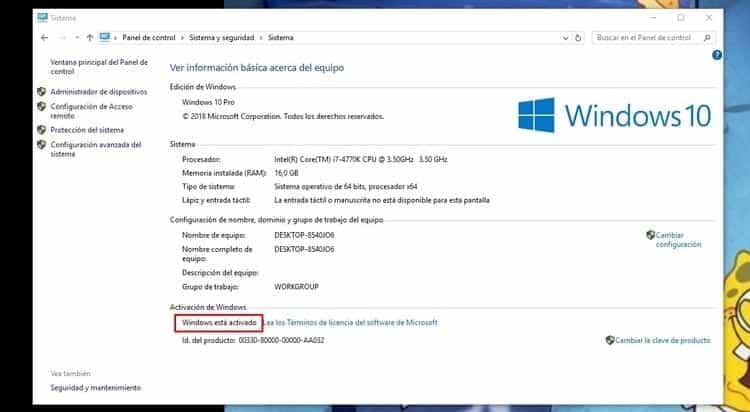
ماذا تفعل إذا تم تنشيط Windows بالفعل ولكن ظهرت الرسالة
حسنًا، بعد اتباعنا للخطوات التفصيلية، إذا رأينا أن نظام التشغيل Windows مفعل ولكن ظهرت الرسالة، فسنقوم بالتالي:
- قم بإيقاف تشغيل جهاز الكمبيوتر الخاص بك وتشغيله مرة أخرى.
- إذا استمر في القفز، فحاول إعادة تشغيله بدلاً من إيقاف تشغيله.
من حيث المبدأ، كان من المفترض أن يكون هذا الأمر مناسبًا لك، على الرغم من أن هناك دائمًا احتمال أن يكون الترخيص غير صحيح، وفي هذه الحالة يجب عليك الاستمرار في الحلول التي نقدمها أدناه.
ماذا تفعل إذا لم يتم تنشيط Windows – كيفية تنشيط Windows 10
إذا أدركنا عند التحقق من حالة ترخيص Windows أنه غير مفعل، فمن الواضح أنه يتعين علينا متابعة التنشيط، حيث سيكون لدينا خياران للاختيار من بينهما.
قم بتنشيط Windows عن طريق تسجيل الدخول باستخدام حساب Microsoft الخاص بنا
إحدى الميزات الجديدة التي جلبها لنا Windows 10 هي إمكانية تفعيل نظام التشغيل الخاص بنا من خلال ربط الترخيص بحساب Microsoft الخاص بنا، أي بحساب Outlook، المعروف سابقًا باسم Hotmail.
في هذه الحالة، إذا كنا قد ربطناه مسبقًا، فكل ما يتعين علينا فعله هو تسجيل الدخول إلى حساب Microsoft الخاص بنا وسيتعرف النظام على الترخيص حتى نتمكن من استخدام الكمبيوتر دون استمرار ظهور الرسالة.
وللقيام بذلك، سنشير أدناه إلى الخطوات التي يجب علينا اتباعها:
- نحن نصل إلى قائمة ابدأ.
- ندخل الإعدادات.
- بمجرد الدخول، نصل إلى "حسابات" ثم ندخل "البريد الإلكتروني والحسابات".
- الآن سنقوم بتحديد الخيار "قم بتسجيل الدخول باستخدام حساب Microsoft بدلاً من ذلك".
- الشيء الوحيد الذي يتعين علينا القيام به هو اتباع الخطوات الموضحة لربط حساب Outlook الخاص بنا بنظام Windows.
قم بتنشيط Windows عن طريق إدخال رقم الترخيص
ومن ناحية أخرى، يمكننا أيضًا تنشيط Windows عن طريق إدخال رقم الترخيص، والذي سيكون موجودًا في صندوق نظام التشغيل أو في البريد الإلكتروني الذي تلقيناه عند شراء الترخيص.
وفي كل الأحوال فإن الخطوات التي يجب أن نتبعها ستكون كما يلي:
- نحن نصل إلى قائمة ابدأ.
- ندخل الإعدادات.
- نضغط على "التحديث والأمن".
- ندخل القسم "تفعيل".
- سيتم فتح نافذة مثل هذه:
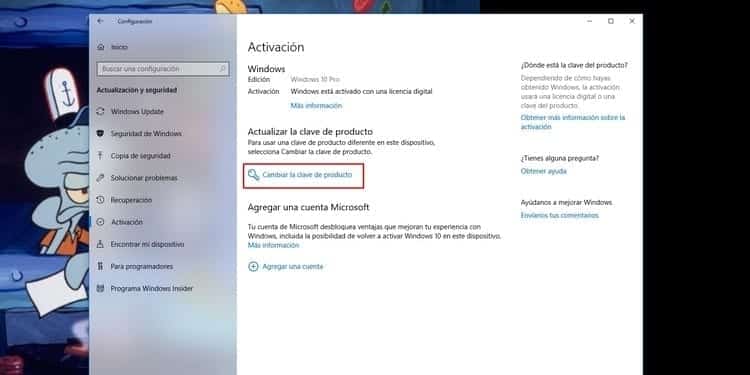
- نضغط على "تغيير مفتاح المنتج".
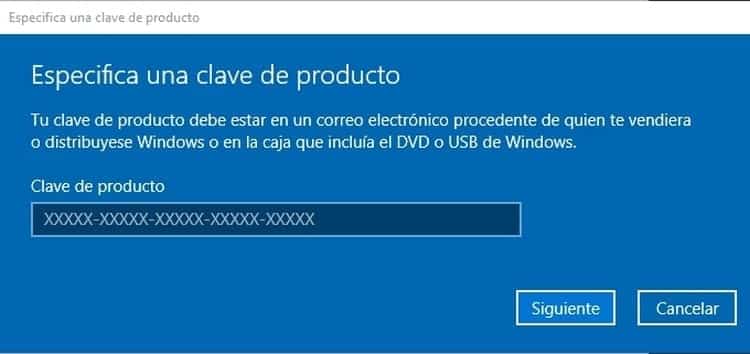
- في النافذة الجديدة كل ما علينا فعله هو إدخال كلمة المرور والنقر على "التالي".
- سيقوم النظام بتحليل ما إذا كان المفتاح صالحًا ويقوم بتنشيط نسختنا من Windows، حتى نتمكن من إعادة التشغيل بأمان ولن تظهر الرسالة بعد الآن.
إعادة تعيين ترخيص ويندوز
من حيث المبدأ، باتباع الخطوات السابقة، من المفترض أن تكون قد قمت بحل المشكلة بالفعل، ولكن في بعض الحالات تستمر المشكلة، لذلك سنقترح حلاً آخر وهو إعادة تشغيل ترخيص Windows.
وللقيام بذلك، يجب علينا اتباع الخطوات المفصلة أدناه:
- ندخل إلى قائمة البداية.
- ننتقل إلى المفتاح "S" ونضغط على "نظام ويندوز".
- في الداخل نبحث عن "موجه الأوامر" ونضغط عليه بزر الفأرة الأيمن.
- نضع مؤشر الفأرة على "أكثر"وفي الداخل نضغط على"تشغيل كمسؤول".
- نقول نعم للنافذة التي تظهر وسيتم فتح موجه الأوامر، وهي نافذة في أنقى نمط MS-DOS.
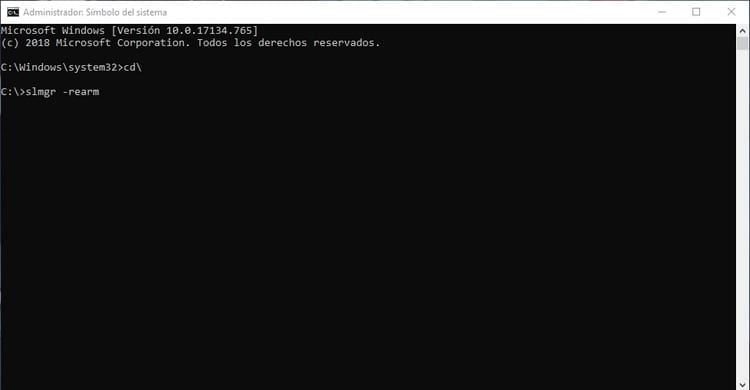
- الآن علينا إدخال الأمر "slmgr –rearm"بدون علامات الاقتباس، من الواضح.
- ستبدأ عملية لن تستمر سوى بضع ثوانٍ، وبعدها سيتم إعادة تشغيل الترخيص، لذا من المفترض أن يعمل الكمبيوتر بشكل طبيعي.
ترخيص Windows 10 الخاص بي لا يعمل
من حيث المبدأ، كان يجب أن نكون قد حللنا المشكلة الآن، ولكن كما نقول دائمًا، يختلف كل كمبيوتر عن الآخر ومن الممكن أن تظل هناك مشكلة ما تؤدي إلى ظهور الرسالة.
في هذه الحالة، أنت على الأرجح تستخدم ترخيصًا مزيفًا أو الترخيص المقرصنة لنظام التشغيل Windows 10والتي تعمل أحيانًا، وأحيانًا لا تعمل، وأحيانًا تعمل حتى لا تعمل.
ضع في اعتبارك أن ترخيص Windows 10 Home، وهو الأرخص، يبلغ سعره الرسمي 69 يورو.
إذا كنت في حالتك قد اشتريت واحدة بمبلغ أقل، نظرًا لأنه من الشائع جدًا العثور عليها على الإنترنت بأسعار سخيفة مثل 10 يورو، فكن مطمئنًا إلى أن هذا الترخيص غير صالح أو توقف عن العمل لأنه مفتاح قرصان .
في هذه الحالة، ضع في اعتبارك الأموال المفقودة لأنه لا توجد طريقة للمطالبة بها، وتذكر أنه إذا قمت بشراء واحدة أخرى غير رسمية، فمن الممكن أن تكرر هذه المشكلة مرة أخرى.
احصل على ترخيص Windows 10 مجاني (قانونيًا)
إذا وجدت نفسك في الحالة السابقة، فمن المؤكد أنك تتساءل كيف يمكنك الحصول على ترخيص Windows 10 مجاني، وبهذا المعنى يمكننا أن نقدم لك بعض النصائح، خاصة إذا جاءت المشكلة إليك بعد تغيير أجهزة الكمبيوتر.
سيتذكر الكثير منكم أنه في يومها، أعطت Microsoft تراخيص Windows 10، لذلك إذا قمت بالترقية من نظام تشغيل آخر إلى الأخير، فإن أجهزة الكمبيوتر هذه لديها ترخيص رسمي صالح تمامًا، ويمكنك استخدامه لجهاز الكمبيوتر الجديد الخاص بك.
ومن الواضح أننا لن نكون قادرين إلا على استخدام ترخيص واحد لكل جهاز كمبيوتر، إلا إذا كان الترخيص الذي لدينا هو لعدة أجهزة كمبيوتر.
ومع ذلك، إذا كان هناك جهاز كمبيوتر لم تعد تستخدمه وقمت بتحديثه إلى Windows 10 مجانًا، فيمكنك استخراج المفتاح واستخدامه على جهاز الكمبيوتر الجديد الخاص بك.
ولمعرفة ما هو مفتاح المنتج أو مفتاح Windows 10 الموجود على هذا الكمبيوتر القديم، عليك اتباع الخطوات التالية:
- نقوم بتشغيل الكمبيوتر القديم.
- نضغط على مجموعة مفاتيح Windows + R، وفي النافذة التي نفتحها نكتب "رجديت" (بدون اقتباس).
- نحن نقبل وسوف ندخل محرر التسجيل.
- هنا علينا أن نذهب إلى العنوان التالي: HKEY _ LOCAL _ MACHINE / SOFTWARE / Microsoft / Windows NT / CurrentVersion / SoftwareProtectionPlatform
- بمجرد أن نكون فيه، علينا أن نبحث عن المتغير "BackupProductKeyDefault".
- القيمة التي تظهر على اليمين في العمود "بيانات"، هو مفتاح نظام التشغيل Windows 10 الخاص بك.
- الشيء الوحيد الذي عليك القيام به هو كتابته على قطعة من الورق، أو يمكنك حتى الوصول إلى هذا المتغير ونسخه ولصقه في مستند نصي، والذي يمكنك نقله بسهولة إلى الكمبيوتر الآخر.
- الآن كل ما تبقى هو الدخول إلى الكمبيوتر الجديد واتباع الخطوات التي نشير إليها في نفس البرنامج التعليمي في القسم "قم بتنشيط Windows عن طريق إدخال رقم الترخيص".
بمجرد الانتهاء من ذلك، ستكون قد نقلت الترخيص الأصلي من الكمبيوتر القديم إلى الكمبيوتر الجديد، حتى تتمكن من نسيان الرسالة المزعجة “تاريخ انتهاء الصلاحية Windows expirará pronto".
بالطبع، من المهم أن نضع في اعتبارنا أنه إذا استخدمنا هذه الخدعة التي تسمح لنا بالحصول على ترخيص Windows 10 مجاني، فسنحصل على الترخيص الأصلي الذي كان لدينا على ذلك الكمبيوتر، أي إذا كان لدينا Windows 10 Home، ثم سيكون لدينا هذا الإصدار على الكمبيوتر الجديد، بينما إذا قمنا بتثبيت Windows 10 Pro، فسيكون لدينا إمكانية اختيار إصدار نظام التشغيل الذي نريد تثبيته.
طالبة هندسة صناعية ومحبة للكتابة والتكنولوجيا ، شاركت لعدة سنوات في صفحات مختلفة بهدف إطلاع نفسي دائمًا على أحدث الاتجاهات والمساهمة بحبتي الرملية في شبكة النشر الهائلة هذه التي نعرفها باسم الإنترنت.





